Anleitung Partitionierung
- Dreimal Windows oder Linux dank Bootmanager Grub 2
- Vom Bootloader zum eigenen OS
- Mehrmals Windows mit GRUB 2
- Anleitung Partitionierung
1 Starten Sie das Ubuntu-9.10-Live-System und öffnen Sie ein Terminalfenster. Verwenden Sie den Befehl sudo su, um Root-Rechte zu erlangen. Mit dem Kommando starten Sie den textbasierten Partitionseditor fdisk. Alternativ lässt sich natürlich auch der grafische Partitionseditor gparted einsetz...
1 Starten Sie das Ubuntu-9.10-Live-System und öffnen Sie ein Terminalfenster. Verwenden Sie den Befehl sudo su, um Root-Rechte zu erlangen. Mit dem Kommando
starten Sie den textbasierten Partitionseditor fdisk. Alternativ lässt sich natürlich auch der grafische Partitionseditor gparted einsetzen:
mkdir /media/sda3mount /dev/sda3 /media/sda3
2 Verwenden Sie n, um eine Partition mit der Nummer 1 als primäre Partition (p) anzulegen. Das Kommando t setzt den Typ (NTFS hat den Hex-Code 7), und a setzt schließlich das Flag bootable, also "startfähig". Wir haben diese Partition drei Gigabyte groß gewählt und für die Installation von Windows XP vorgesehen.
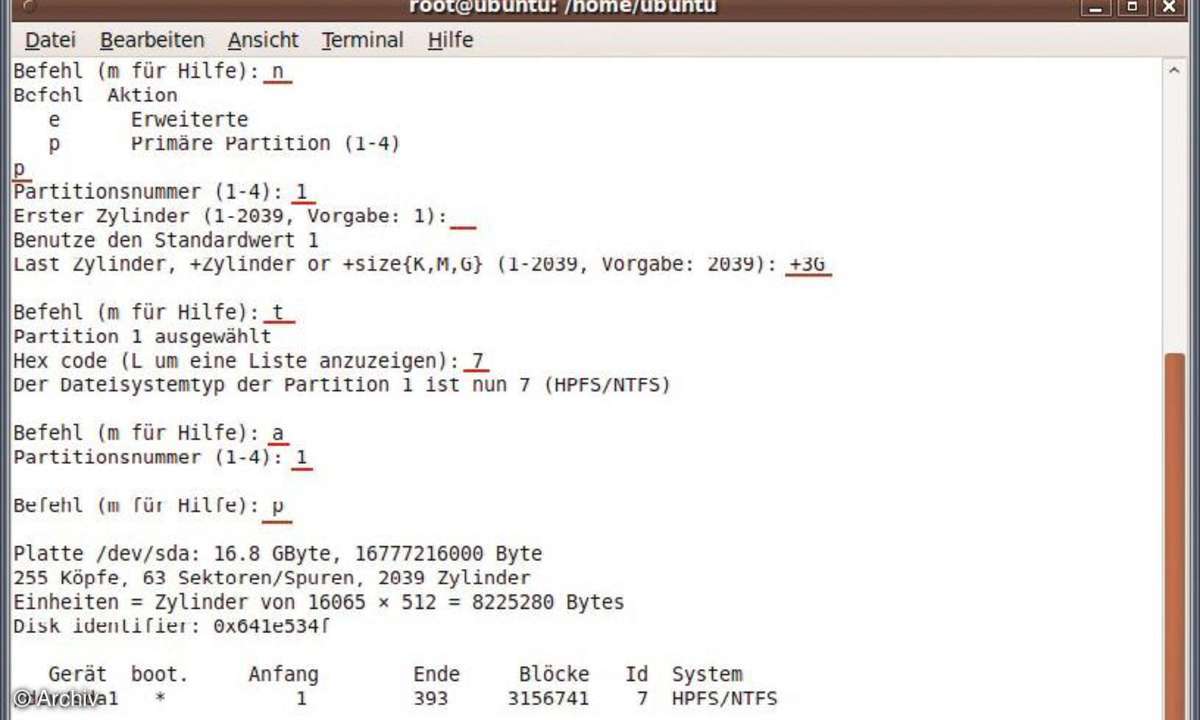
3 Eine weitere Partition entsteht nach erneutem Drücken von n. Auch hier handelt es sich um eine primäre Partition. Als Typ tragen Sie da ein, das steht für Data und dient zunächst als Platzhalter. Diese für Windows 7 vorgesehene Partition haben wir 11 GByte groß gewählt, das lässt zwei GByte unserer Festplatte für die GRUB-Partition.
4 Jetzt entsteht noch die Partition (mit Nummer 3 oder 4), die später GRUB aufnehmen wird. Damit sie den gesamten noch freien Platz ausfüllt, drücken Sie bei der Frage nach dem Endzylinder einfach die Eingabetaste. Auch für diese Partition setzen wir den Typ zunächst auf da. Schließen Sie das Editieren der Partitionstabelle mit dem Kommando w (für write) ab und fahren Sie Ubuntu herunter.
5 Jetzt ist die Windows-Installation an der Reihe. XP erkennt die bereits angelegte erste Partition als "C:" und bietet an, Windows hierhin zu installieren. Im weiteren Verlauf der Installation ist nichts besonderes zu beachten. Falls Sie wie wir die Installation in einer VMware durchführen, können Sie die Schnellformatierung wählen.
6 Nach dem Abschluss der XP-Installation starten Sie erneut von der Ubuntu-Live-CD, wo Sie erneut mit sudo su eine Rootshell öffnen, in der Sie wieder mit der Editierung der Partitionstabelle starten.
fdisk /dev/sda
7 Mit dem Kommando a entziehen Sie zunächst Partition 1 das Boot-Flag, um es ebenfalls mit a für Partition 2 zu setzen.
8 Setzen Sie mit t den Typ der Partition 1 auf da (Data) und ebenfalls mit t den Typ der Partition 2 auf 7 (NTFS). Die vorgenommenen Änderungen speichern Sie mit "w".
9 Formatieren Sie die für GRUB und andere Bootdateien vorgesehene Partition 3 mit dem Befehl
mkfs.msdos -F32 /dev/sda3
und erstellen Sie einen Mountpoint /media/sda3, auf dem Sie die Partition sda3 einbinden:
10 Der eigentliche Trick besteht nun darin, die ersten 8 MByte der XP-Partition zu sichern und anschließend mit Nullbytes zu überschreiben. So ist sichergestellt, dass das anschließend installierte Windows 7 das Dateisystem der XP-Installation nicht findet und versucht einzubinden:
mkdir /media/sda3mount /dev/sda3 /media/sda3
dd if=/dev/sda1 bs=1M count=8
➥of=/media/sda3/sda1_8MB.bindd if=/dev/zero bs=1M count=8
➥of=/dev/sda1
11 Jetzt ist die Installation von Windows 7 an der Reihe. Wie bei der Installation von XP ist wenig Spektakuläres zu vermelden: Windows 7 findet die vorbereitete Partition und weist ihr den Typ System zu, die Installation kann starten.
12 Nach der Installation von Windows 7 ist erneut der Start von Ubuntu an der Reihe. Öffnen Sie wieder ein Terminal, in dem Sie Root-Rechte erlangen. Zunächst steht das Zurückspielen der gesicherten 8 MByte der ersten Partition auf dem Programm:
mkdir /media/sda3mount /dev/sda3 /media/sda3dd if=/media/sda3/sda1_8MB.bin
➥of=/dev/sda1
14 Die Installation des Bootloaders GRUB muss bei eingehängter Partition sda3 erfolgen. Der folgende Befehl ist für Rechner ohne Disketten-Laufwerk vorgesehen:
grub-install --recheck --no-floppy ➥--root-directory=/media/sda3 /dev/sda
15 GRUB benötigt nun eine Konfigurationsdatei, die Sie aus der Rootshell heraus mit
gedit /media/sda3/boot/grub/grub.cfg
erstellen. Unser Screenshot zeigt die Konfiguration für Windows XP und Windows 7: Zunächst werden GRUBs Treibermodule für NTFS, FAT und die Partitionsverwaltung geladen. Anschließend folgen die jeweiligen Blöcke für die beiden Betriebssysteme. Der Trick besteht darin, dass bei jedem Start die betreffende Windows-Partition auf aktiv gesetzt wird und die andere Windows-Partition versteckt wird. Die Beispieldatei finden Sie auch auf der Heft-DVD.
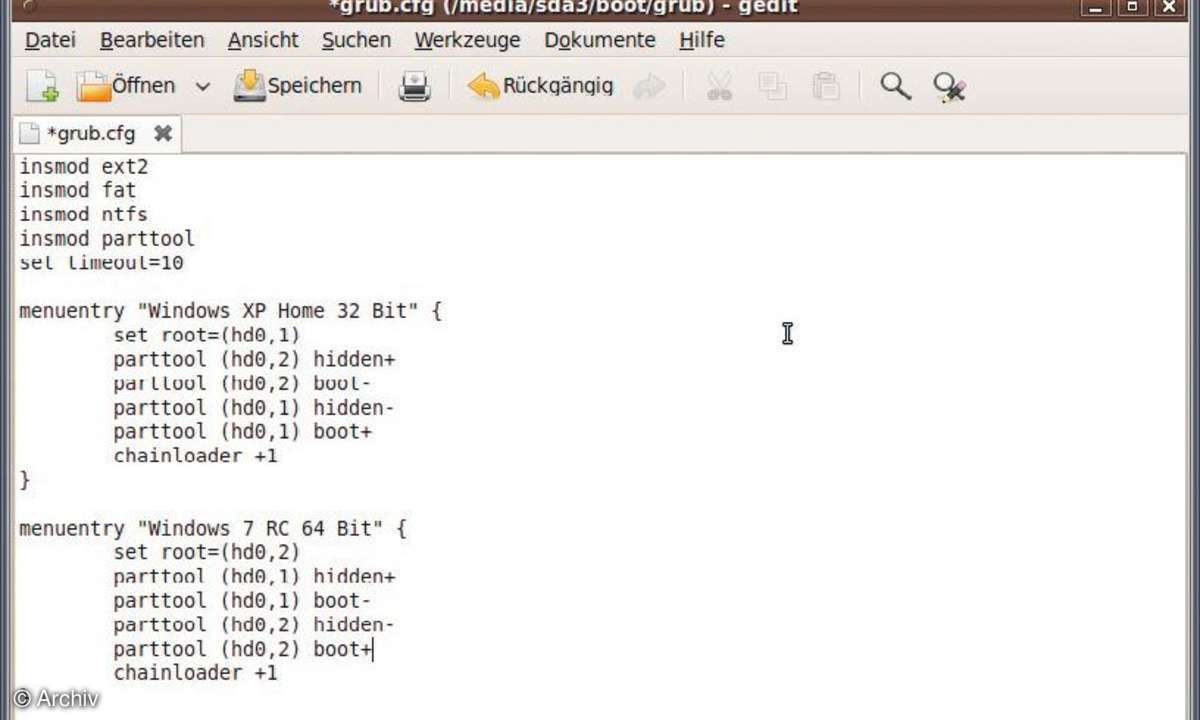
Weil die GRUB-Konfiguration auf einer unter Windows schreibbaren FAT32-Partition liegt, ist es leicht, zusätzliche bootfähige ISOs hier abzulegen und in die GRUB-Konfiguration einzutragen oder einfach Feintuning an der Bootloader-Konfiguration vorzunehmen, ohne dass hierfür ein Linux-Live-System gebootet werden muss.











